Come togliere i sottotitoli dalla TV
Stavi guardando la TV comodamente seduto sul divano e, nel tentativo di cercare il telecomando per cambiare canale, hai inavvertitamente schiacciato dei pulsanti. Così facendo, senza volerlo, hai attivato i sottotitoli e ora — che disdetta! — non sai come disattivarli, poiché compaiono automaticamente in ogni contenuto che guardi.
Come dici? Le cose stanno esattamente così? Non preoccuparti: oggi sono qui proprio per aiutarti a risolvere questo piccolo inconveniente tecnologico e spiegarti come togliere i sottotitoli dalla TV. Nei prossimi capitoli di questa guida, infatti, ti spiegherò come riuscire nel tuo intento indicandoti come procedere attraverso le principali soluzioni che è possibile mettere in atto su Smart TV e TV tradizionali.
Fatte queste dovute premesse, se sei effettivamente pronto per iniziare ed entrare nel vivo di questo mio tutorial, ti suggerisco di prenderti qualche minuto di tempo libero, in modo da leggere con attenzione le indicazioni che ti fornirò nei prossimi paragrafi di questa guida: mettile in atto e riuscirai sicuramente nell'intento che ti sei proposto. Arrivati a questo punto, non mi resta altro che augurarti una buona lettura e, in questo caso, anche una buona visione!
Indice
- Come togliere i sottotitoli dalla TV
- Come togliere i sottotitoli dalla TV LG
- Come togliere i sottotitoli dalla TV Samsung
- Come togliere i sottotitoli dalla TV Sony
- Come togliere i sottotitoli dalla TV Philips
- Come togliere i sottotitoli dalla TV Panasonic
- Come togliere i sottotitoli dalla TV Sharp
- Come togliere i sottotitoli dalla TV Akai
- Come togliere i sottotitoli dalla TV Telefunken
- Come togliere i sottotitoli su Chromecast e Fire TV Stick
Come togliere i sottotitoli dalla TV
Se ti domandi come togliere i sottotitoli dalla TV, devi sapere che solitamente basta accedere alle impostazioni, cercare la voce dedicata ai sottotitoli e impostare l'opzione su Disattiva oppure OFF utilizzando il tasto centrale/OK del telecomando.
Inoltre, in alcuni casi è presente anche un apposito pulsante sul telecomando (facilmente identificabile tramite la scritta SUBT/SUBTITLE o CC) che consente di disabilitare i sottotitoli rapidamente con una semplice pressione. Ad ogni modo, nei prossimi capitoli ti spiegherò esattamente come procedere a seconda del televisore in tuo possesso.
Come togliere i sottotitoli dalla TV LG
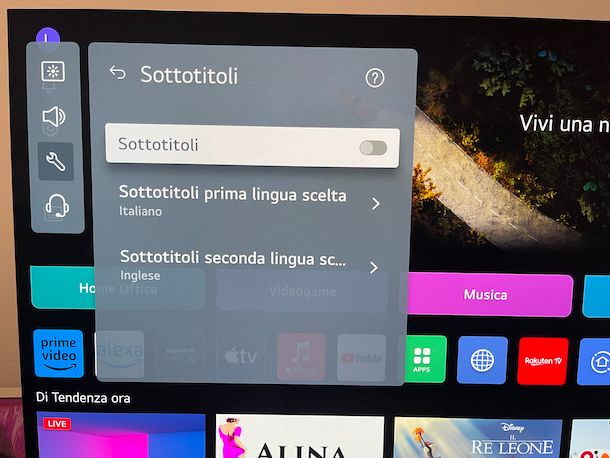
Hai una TV LG di ultima generazione (es. LG OLED55C24LA con webOS 24)? In questo caso, può eseguire due strade. La prima consiste, partendo dalla schermata Home, nel premere il pulsante con l'icona dell'ingranaggio sul telecomando oppure l'icona dell'ingranaggio in alto a sinistra usando i tasti freccia e poi premere ancora una volta sull'icona dell'ingranaggio che compare nella barra laterale di sinistra.
Fatto ciò, scegli Generale, poi recati all'interno di Accessibilità e individua la voce Sottotitoli. All'interno del menu di quest'ultima, ti basta spostare su OFF la levetta presente in corrispondenza della voce Sottotitoli. Per disabilitare i sottotitoli mentre stai guardando un canale TV, premi il tasto con i tre puntini del telecomando, individua la sezione Funzioni aggiuntive e premi su Sottotitolo. Non ti resta che impostare su Disattiva e il gioco è fatto!
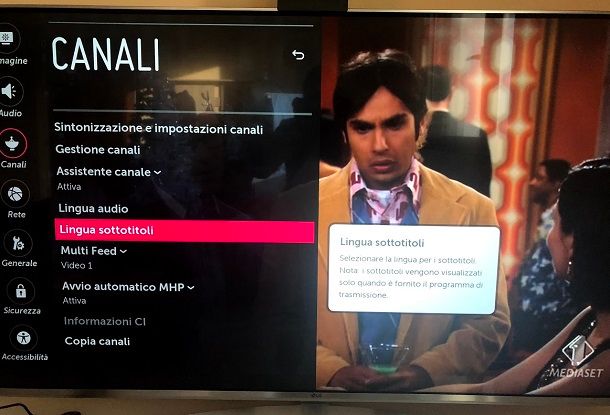
Hai un modello di TV LG meno recente? Dopo aver premuto il pulsante con il simbolo di un ingranaggio situato sul telecomando, scegli la voce Tutte le impostazioni (il simbolo dei puntini) situata nell'angolo in basso a destra.
Fatto ciò, puoi vedere a schermo il menu delle Impostazioni della Smart TV. Premi, quindi, sulla voce Canali (il simbolo di un'antenna) e poi sulla dicitura Lingua sottotitoli. Infine, nel menu in sovrimpressione in alto a destra, relativo alle impostazioni dei sottotitoli, apponi il segno di spunta sulla dicitura Disattiva, per disattivare i sottotitoli precedentemente attivati.
Ti consiglio anche di consultare il manuale utente fornito in confezione. Sicuramente troverai i passaggi esatti per disattivare i sottotitoli sul tuo televisore. Non lo trovi? Puoi scaricarlo in formato PDF dalla pagina Supporto per il prodotto del sito di LG.
In caso di dubbi o problemi, leggi la mia guida su come togliere i sottotitoli dalla TV LG.
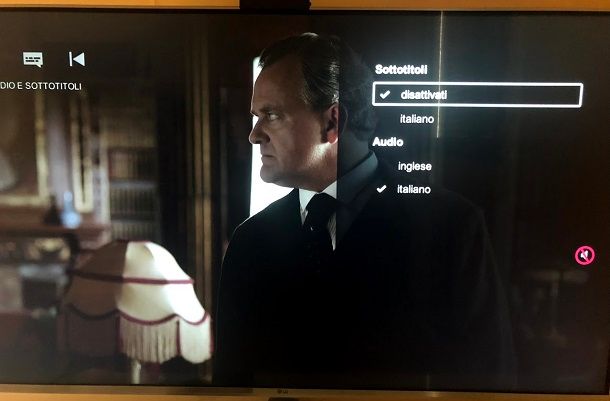
Non stavi guardando un programma trasmesso dalle emittenti TV tradizionali, bensì un contenuto su piattaforme come Netflix e vorresti sapere come disattivare i sottotitoli in quest'ultima? Nessun problema.
Nel caso di Netflix, se hai già avviato la riproduzione di un contenuto nell'app del servizio, usa il telecomando per premere il pulsante con il simbolo di un fumetto situato in alto a sinistra sullo schermo del televisore. Dopodiché, nel menu che ti viene mostrato, apponi il segno di spunta sulla voce Disattivati che puoi vedere in corrispondenza della voce Sottotitoli.
Se, invece, hai selezionato il contenuto multimediale da riprodurre ma non ne hai ancora avviato la riproduzione, premi sulla voce di menu Audio e sottotitoli che ti viene mostrata in sovrimpressione, dopodiché apponi il segno di spunta sulla voce Disattivati nel menu Sottotitoli.

Hai attivato inavvertitamente i sottotitoli per non udenti in sovrimpressione mentre guardavi un programma in onda sui canali Rai o Mediaset? In tal caso, devi procedere avvalendoti del Televideo o del Mediavideo, ossia dello storico servizio Teletext, che offre diversi servizi di sottotitolazione per alcuni prodotti di intrattenimento come film e fiction, tra cui i sottotitoli per i non udenti e i sottotitoli in lingua inglese.
Per disattivare questa opzione, prendi in mano il telecomando del televisore (o quello del decoder) e digita il numero 100. In questo modo, il Teletext, che prima era presente soltanto in sovrimpressione per l'attivazione dei sottotitoli, tornerà a tutto schermo e sarai reindirizzato alla pagina 100, cioè la pagina iniziale del Televideo o del Mediavideo.
Così facendo, i sottotitoli saranno disattivati. A questo punto, per chiudere il Televideo o il Mediavideo e tornare a guardare il programma di tuo interesse senza scritte in sovrimpressione, premi il tasto TXT o TEXT sul telecomando della TV o su quello del decoder, in modo da chiudere il Teletext.
Come togliere i sottotitoli dalla TV Samsung

Se possiedi una TV Samsung, anche in questo caso hai a disposizione diversi metodi che si differenziano in base al modello specifico in tuo possesso. In generale, ti basta premere il tasto dedicato alle impostazioni sul telecomando, navigare fino alla voce Generali e premere su OK per accendervi.
Fatto ciò, vai su Accessibilità, seleziona Impostazioni sottotitoli e trova la voce Sottotitoli e disattivala premendo OK (il pallino deve risultare vuoto). In alternativa, premi il tasto SUBT sul telecomando (di solito situato in basso a destra) e continua a premere fino a quando sullo schermo non compare la scritta Sottotitoli: OFF.
Se vuoi scoprire maggiori informazioni su come togliere i sottotitoli dalla TV Samsung, ho realizzato una guida ad hoc in cui ti spiego esattamente come procedere in maniera semplice e veloce.
Ti suggerisco anche di dare un'occhiata al manuale utente presente nella scatola del tuo televisore Samsung in cui sicuramente troverai i passaggi esatti per compiere questa operazione. Se non lo trovi, puoi scaricarlo in formato digitale dalla pagina Download manuali e software del sito di Samsung.
Come togliere i sottotitoli dalla TV Sony

Disponi di un televisore Sony? Per togliere i sottotitoli, anche in questo caso è necessario che tu segua la procedura specifica per il tuo modello. Tuttavia, puoi provare a premere il pulsante Home sul telecomando e selezionare Impostazioni. Dopodiché, individua la voce Impostazioni digitale (o qualcosa di simile) e pigia su Impostazione sottotitoli. Non ti resta che scegliere l'opzione No per disattivarli.
Potresti anche trovare opzioni come Base per mantenerli attivi o Sottotitoli per non Udenti. In alternativa, se il telecomando ha un pulsante dedicato ai sottotitoli (solitamente etichettato come SUBTITLE o CC), puoi semplicemente premerlo per disabilitarli.
Anche in questo caso, il mio consiglio rimane quello di consultare il manuale utente presente in confezione per cercare la procedura specifica per il tuo modello. Se non lo trovi, puoi scaricarlo in formato PDF dalla pagina Assistenza Sony sul sito dell'azienda.
Come togliere i sottotitoli dalla TV Philips

Se sei in possesso di una TV Philips, quello che devi fare è premere il tasto SUBTITLE sul telecomando, selezionare Disattiva sottotitoli e confermare premendo OK.
Se non trovi il pulsante SUBTITLE, pigia il tasto Home e seleziona Impostazioni. Fatto ciò, vai su Preferenze e poi su Accessibilità e sottotitoli. Da qui, procedi con la disattivazione selezionando l'opzione OFF.
Su alcuni modelli non Smart, puoi provare questo metodo: premi il tasto Opzioni sul telecomando, seleziona Sottotitoli e conferma impostando su Disattiva. Per maggiori informazioni, comunque, ti consiglio di consultare il manuale utente presente in confezione. Se non lo trovi, puoi scaricare una copia in formato PDF dalla pagina Assistenza TV del sito di Philips.
Come togliere i sottotitoli dalla TV Panasonic

Come togliere i sottotitoli dalla TV Panasonic? Se ti stai facendo questa domanda, devi sapere che in generale basta premere il tasto CC sul telecomando per attivare/disattivare subito i sottotitoli. In alternativa, apri le impostazioni e cerca nel menu l'opzione dedicata.
La soluzione più semplice e veloce rimane quella di controllare il manuale utente per vedere i passaggi nel dettaglio. Se non lo trovi, puoi scaricarlo in formato PDF dalla pagina Televisori Supporto del sito di Panasonic.
Come togliere i sottotitoli dalla TV Sharp
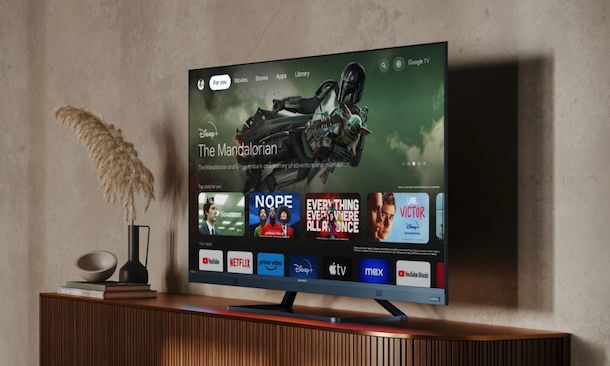
Possiede una TV Sharp? La procedura più semplice e veloce consiste nel premere il tasto CC del telecomando per disattivare rapidamente i sottotitoli. Se non trovi questo pulsante, premi il tasto Menu presente sempre sul telecomando, seleziona la voce Impostazioni e poi vai su Accessibilità. Fatto ciò, individua l'opzione dedicata ai sottotitoli e impostala su OFF.
Per scoprire gli step esatti per il tuo modello, trova il manuale utente nella confezione di vendita e cerca le indicazioni per disattivare i sottotitoli. Se lo hai smarrito, puoi scaricare una copia digitale dalla pagina di supporto del sito di Sharp.
Come togliere i sottotitoli dalla TV Akai

Molti telecomandi forniti con le TV Akai hanno un tasto dedicato ai sottotitoli, spesso contrassegnato come SUBT o qualcosa visibile. Ti basta premerlo una sola volta per togliere i sottotitoli. In alternativa, se non trovi un pulsante specifico, premi il tasto Menu e utilizza i tasti direzionali per scorrere fino alla sezione Impostazioni/Setup.
A questo punto, cerca l'opzione dedicata ai sottotitoli o al menu Accessibilità e selezionala. Non ti resta che trovare l'opzione per disabilitare i sottotitoli e impostarla su OFF. Per le indicazioni specifiche per il tuo modello, puoi fare riferimento al manuale utente presente in confezione. Se non lo hai, puoi consultare una copia digitale sul sito Manuale D'uso.it (dopo aver identificato il modello in tuo possesso).
Come togliere i sottotitoli dalla TV Telefunken
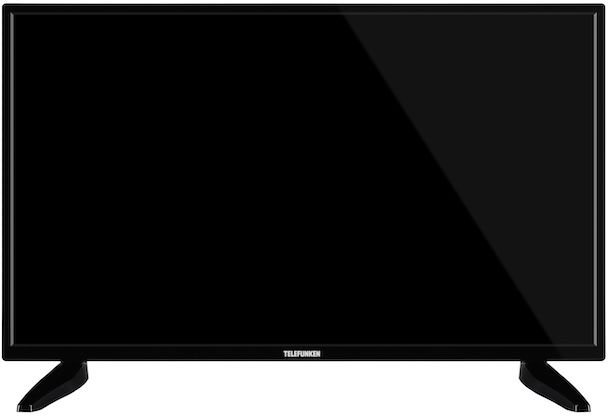
Per togliere i sottotitoli dalla TV Telefunken, in generale basta premere il pulsante Menu sul telecomando, navigare attraverso le varie voci usando i tasti freccia e cercare l'opzione Lingua o Sottotitoli.
A questo punto, seleziona l'apposita voce per disattivare i sottotitoli. Se non riesci a trovare l'apposita voce, dai un'occhiata al manuale utente presente nella scatola di vendita. Lì troverai sicuramente i passaggi specifici per il tuo modello.
In alternativa, collegati al sito di Telefunken, scorri l'elenco proposto delle TV disponibili e cerca il modello in tuo possesso. Dopo averlo identificato, clicca sul pulsante DETTAGLI (in modo da accedere alla pagina dedicata), individua la sezione Documenti e clicca sul pulsante Guida Utente per scaricare il manuale PDF.
Come togliere i sottotitoli su Chromecast e Fire TV Stick
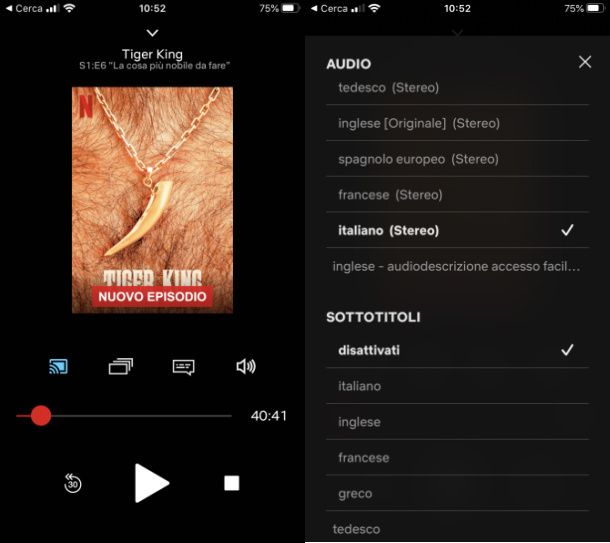
Se hai avviato la riproduzione di un contenuto multimediale avvalendoti di dispositivi di trasmissione esterni, come per esempio Chromecast o Fire TV Stick, devi usare il telecomando e agire dall’app come visto anche prima per le applicazioni per smart TV. Nel caso di vecchi modelli di Chromecast comandati da smartphone e tablet, devi avviare l'app da cui stai “streammando” su smartphone o tablet e agire da lì.

Autore
Salvatore Aranzulla
Salvatore Aranzulla è il blogger e divulgatore informatico più letto in Italia. Noto per aver scoperto delle vulnerabilità nei siti di Google e Microsoft. Collabora con riviste di informatica e ha curato la rubrica tecnologica del quotidiano Il Messaggero. È il fondatore di Aranzulla.it, uno dei trenta siti più visitati d'Italia, nel quale risponde con semplicità a migliaia di dubbi di tipo informatico. Ha pubblicato per Mondadori e Mondadori Informatica.






